-
请关注上方“蔡司技术交流论坛”或长按关注,获取更多内容

Calypso程序在自动运行结束后,检测报告可以自动保存。这样既方便了操作,又提高了使用效率。常见的保存报告格式有PDF文件,TXT文件以及Excel文件
如果需要输出PDF文件,首先需要激活“PDF保存”功能:
资源 - 结果保存至文件 - 勾选“PDF”,如下图所示
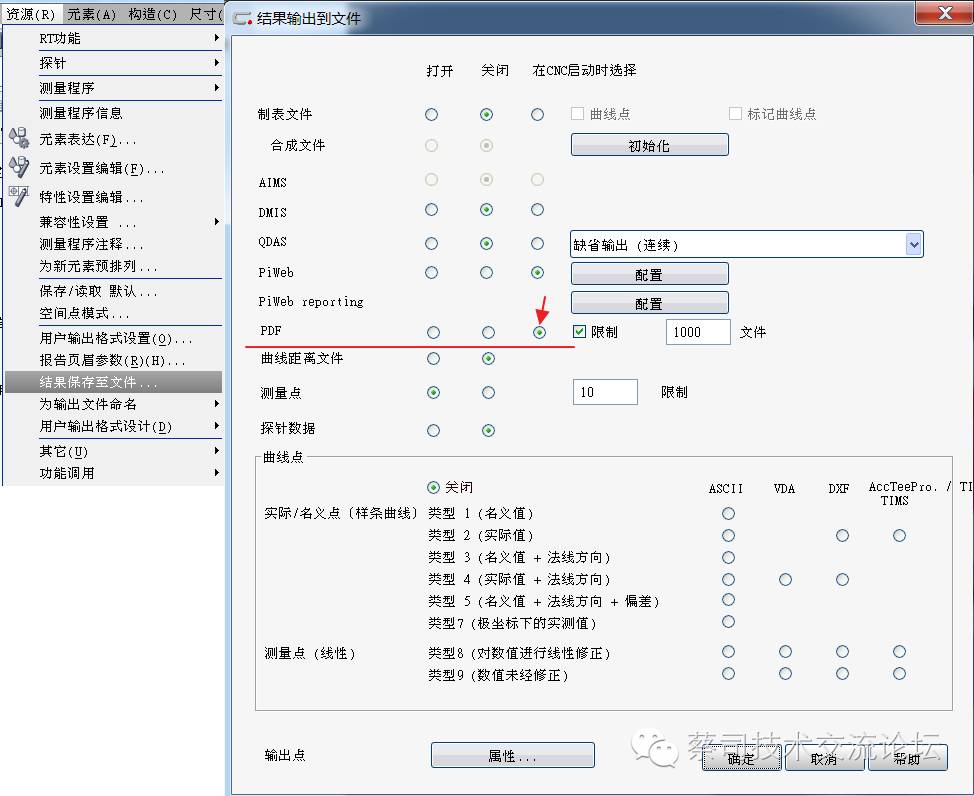

Calypso软件有默认的报告保存路径(PDF,TXT以及Excel文件),不同Calypso版本路径会有所不同:
I. Calypso5.6/5.8/6.0:
C:/Users/Public/Documents/Zeiss/CALYPSO/workarea/results/
II. Calypso5.4以及之前版本:
C:/ProgramFiles(x86)/Zeiss/CALYPSO/home/om/workarea/results/
修改默认路径的方法:系统 - 设置 - 环境设置 - “路径” - 默认结果文件路径
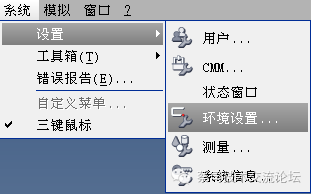
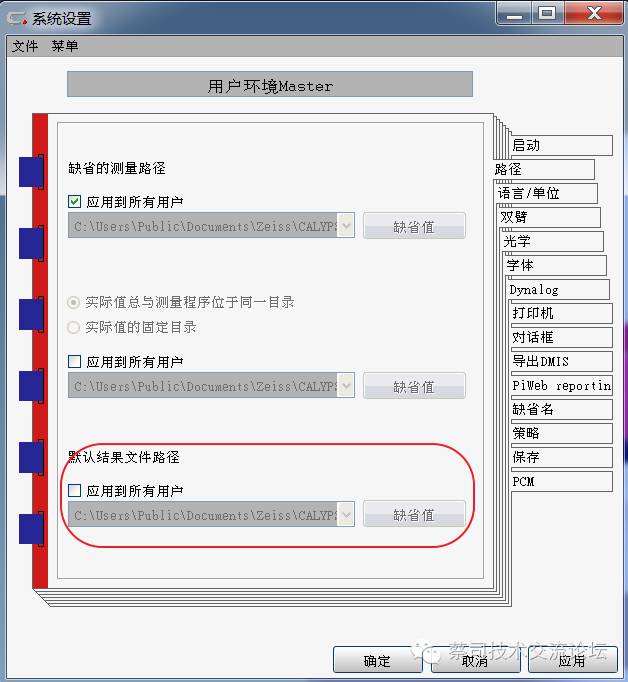
注:
1 默认路径修改不支持变量,比如路径带有日期或者其他类型变量
2 无法同时修改报告的名称(Calypso默认文件名称:程序名称_增长的工件号)
不过在日常使用中,我们可能需要同时调整报告的保存路径以及报告的名称,该如何实现呢?
下面针对常用的PDF以及TXT报告进行说明介绍(适用于标准输出报告,紧凑报告,Piweb Basic报告以及CAD视图报告)
第一步: 资源 - 为输出文件命名 - 用于本测量程序
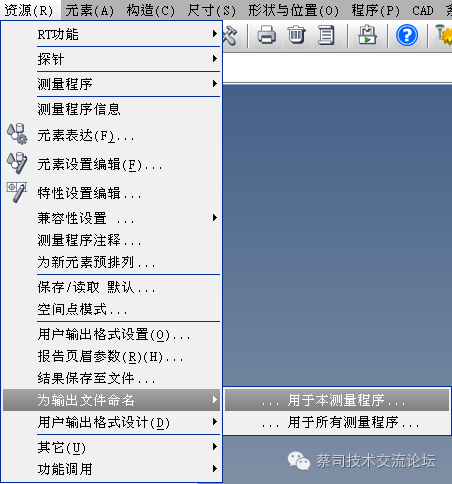
第二步: 自定义报告路径以及报告名称
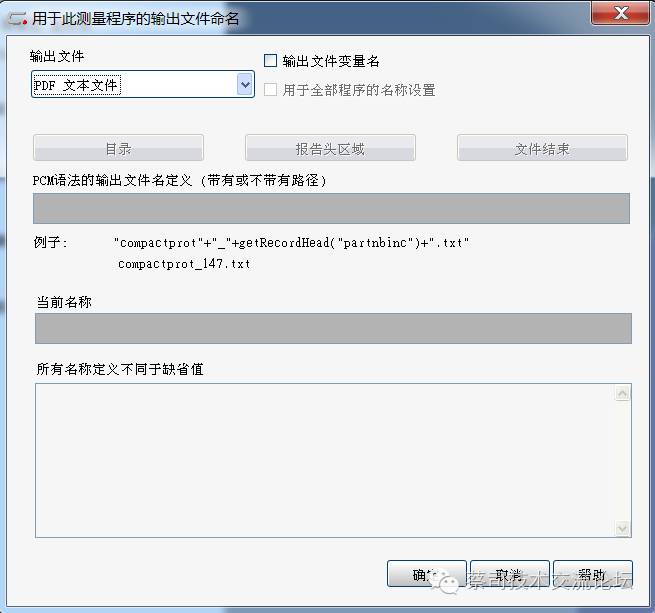
每一种报告都需要单独定义,常用报告对应位置,如下图所示
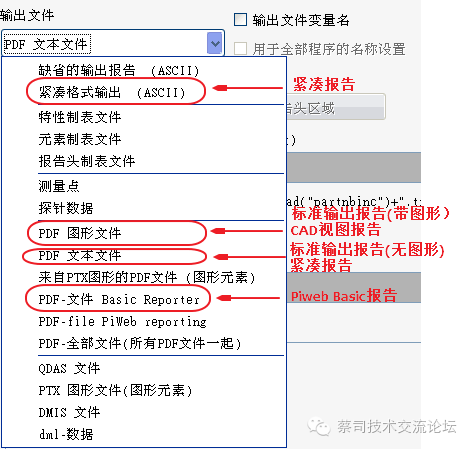
下面以“标准输出报告(带图形)”设置为例,进行说明:
1. 从下拉菜单选择“PDF图形文件”
2. 勾选“输出文件变量名”

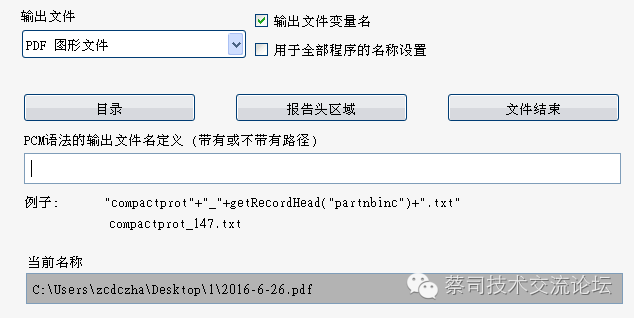
3. 自定义设置分为三部分内容:目录;报告头区域;文件结束

目录: 自定义报告的保存路径
点击“目录” - 选择报告的保存路径 - 确定
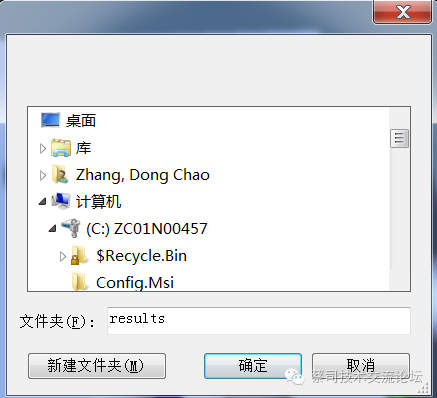
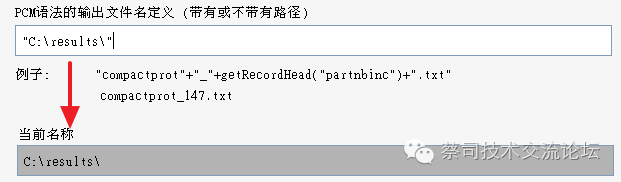
注:路径中按照"/"来区分不同层级的文件夹;路径以“开始,以/”结束报告头区域:自定义报告的名称
点击“报告头区域” - 选择变量 -确定- 选择变量 - 确定 - 选择变量 - 确定...
常用的变量:“测量程序名(程序的名称)”,“日期”,“时间”,“增加的工件号”,“订单号”等
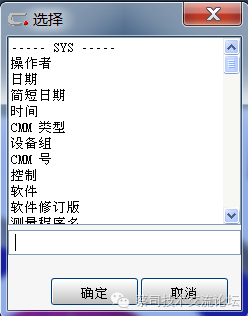
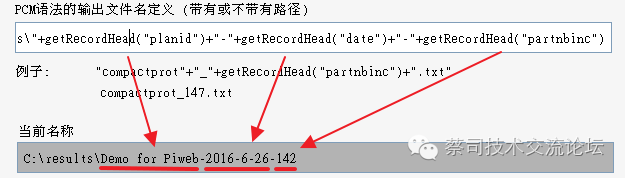
注:每个变量通用格式:+表头变量 ;如果变量和变量之间需要添加分隔符,格式为+表头变量+“分隔符”+表头变量文件结束:路径和报告名称定义完成后,点击自动添加报告后缀
PDF文件自动添加为“.pdf” ; TXT文件自动添加为“.txt”
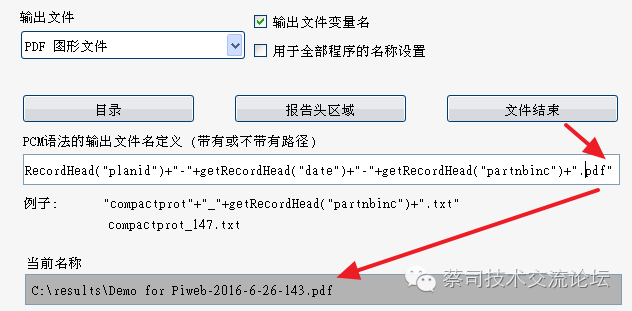
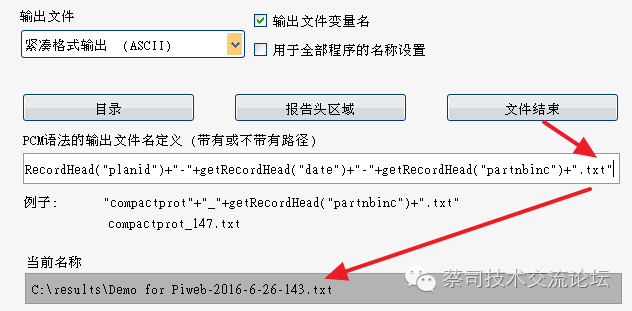
通过上述操作,我们就完成了报告的自定义名称和自定义保存路径的设定
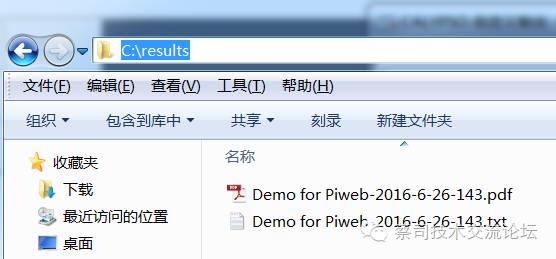
附注:关于报告保存的更多需求,可以通过参加交流会或者高级培训得到解答
例如:
1 如何在报告层级路径中添加变量生成的目录
2 如何在报告路径和名称中添加“自定义表头变量”(非软件自带表头变量)
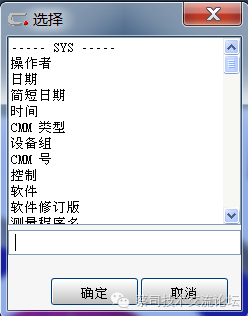
3 如何实现报告的多路径存储(比如报告既保存在默认路径,又保存在自定义路径;比如报告名称既按默认名称保存,又可以自定义名称保存等)
。
。
。
来源:虞军博客(微信/QQ号:18136545850/924002502),转载请保留出处和链接!
本文链接:http://www.mark-yu.com/post/201.html
文章底部广告(PC版) -
<< 上一篇下一篇 >>
本文标签:
微信号:18136545850
加入【蔡司三坐标交流论坛】QQ群:376426921(加群验证:虞军博客)
这里的内容可以随意更改,在后台-主题配置中设置。
Calypso应用之自定义报告名称以及保存路径
人参与 2017-09-26 21:56 分类 : 应用初级篇 评论
搜索
-
网站分类
-
Tags列表
-
最新留言
-
我是标题
-
-
内容的形式各种各样,可以是文本,也可以是各种广告等。
Copyright Your WebSite. Mark Rights Reserved.
 首页
首页 站长新闻
站长新闻 蔡司历史
蔡司历史 给我留言
给我留言 免费资源
免费资源 蔡司视频
蔡司视频 经验心得
经验心得

